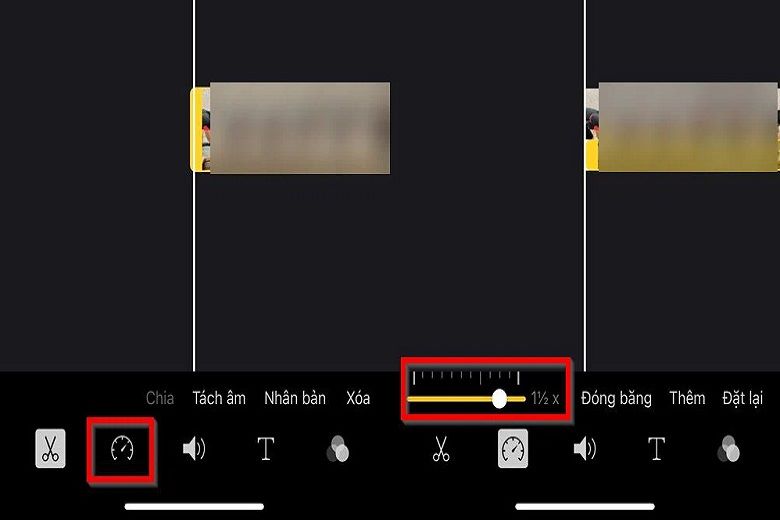Cách tua nhanh Video bằng điện thoại dễ dàng cho người mới
Bạn đang tìm cách chỉnh sửa và đặt biệt là cách tua nhanh video trên điện thoại thông minh thì sau đây là một vài cách mà bạn có thể áp dụng. Xem ngay bài viết này để cập nhật cho mình những thủ thuật để tua nhanh video trên điện thoại nhé.
1. Hướng dẫn tua nhanh Video trên CapCut
Đầu tiên là một ứng dụng quen thuộc so với nhiều bạn trẻ đó chính là CapCut. Mình sẽ hướng dẫn bạn những thao tác cơ bản sử dụng CapCut để tua nhanh video nhé .
Bước 1: Trước hết nếu chưa có ứng dụng CapCut trên điện thoại, bạn hãy vào CH Play đối với điện thoại Android hoặc AppStore đối với điện thoại iOS tìm và tải ứng dụng CapCut về máy. (Nếu đã cài đặt bạn có thể bỏ qua bước này)
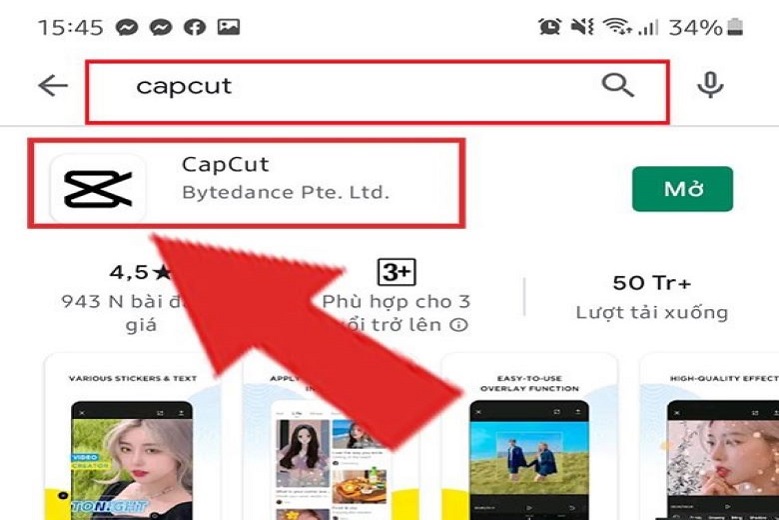 Tải CapCut về máy
Tải CapCut về máy
Bước 2: Mở app CapCut vừa tải và chọn vào phần + Dự án mới.
Chọn vào phần + Dự án mới
Bước 3: Trong thư viện của bạn chọn video cần tua nhanh và nhấn nút Thêm.
Nhấn nút Thêm
Bước 4: Sau khi giao diện edit xuất hiện, bạn chọn vào đoạn video phía dưới để sử dụng công cụ chỉnh tốc độ.
Chọn Tốc độ
Bước 5: Tiếp theo có 2 lựa chọn bạn có thể tham khảo:
- Bình thường: Với chức năng này, video sau chỉnh sửa có thể thay đổi tốc độ với một chỉ số nhất định từ đầu đến cuối video.
- Uốn cong: Với chức năng này, app CapCut cho phép bạn sử dụng công cụ công cụ có thể tùy chỉnh tốc độ video ở tất cả những phân cảnh trong video. Chế độ này tiện lợi hơn giúp bạn có thể tăng giảm tùy theo sở thích của mình.
Chọn 1 trong 2 chế độ
Bước 6: Sau khi đã chỉnh tốc độ mà bạn muốn và nhấn nút Play để xem trước kết quả. Cuối cùng ấn dấu “V” để lưu lại video đã chỉnh sửa.
Ấn dấu “V” để lưu lại video đã chỉnh sửa.
Bước 7: Chọn tỉ lệ khung ảnh và độ phân giải cho video. Sau đó nhấn Xuất để lưu video.
Nhấn Xuất để lưu video.
2. Tua nhanh Video với iMovie của iOS
Cách tua nhanh video tiếp theo bạn hoàn toàn có thể vận dụng với hệ điều hành quản lý iOS với ứng dụng iMovie .
Bước 1: Nếu chưa cài đặt ứng dụng iMovie, hãy vào App Store, tìm kiếm và tải về app iMovie về điện thoại iOS. Mở iMovie vừa cài đặt và nhấn Tiếp tục.
Cài đặt ứng dụng iMovie
Bước 2: Ở phần Bắt đầu dự án mới bạn chọn Phim và chọn video mà bạn muốn tua nhanh trong thư viện ảnh. Bấm nút Tạo phim.
Bấm nút Tạo phim
Bước 3: Để hiển thị các tùy chỉnh, bạn chọn vào thanh video bên dưới. Tiếp theo chọn biểu tượng đồng hồ ở các tính năng dòng dưới cùng. Kéo tốc độ video theo ý muốn bản thân.
Bước 4: Nhấn chọn Xong để lưu lại các chỉnh sửa của bạn, sau đó nhấn vào biểu tượng cuốn sách có mũi tên chỉ lên để chia sẻ video cho người khác dưới nhiều nền tảng, hay có thể tải video về thư viện ảnh. Vậy là hoàn thành tua nhanh video trên điện thoại iOS bằng ứng dụng iMovie.
Nhấn chọn Xong
3. Cách tua nhanh Video trên iPhone với phần mềm mặc định
Đối với những bạn sử dụng điện thoại cảm ứng iPhone thì đây là cách nhanh nhất để tua nhanh video với phần mềm mặc định chỉ với 2 bước đơn thuần. Cùng xem ngay thủ pháp bên dưới :
Bước 1: Bạn mở video nào đó bất kỳ trong thư viện của mình mà bạn muốn điều chỉnh tốc độ phát, sau đó bạn chọn chế độ xem video toàn màn hình. Kế tiếp, chúng ta bấm chọn dấu ba chấm nằm ở góc dưới bên phải màn hình thiết bị.
Nhấn chọn dấu ba chấm ở góc dưới bên phải của màn hình
Bước 2: Bạn nhấp vào Tốc độ phát lại, sau đó chọn tốc độ phát theo ý muốn của mình.
Nhấp vào Tốc độ phát lại
4. Các bước tua nhanh Video trên TikTok
Cách tua nhanh video trên Tik Tok được triển khai với 2 bước cơ bản sau .
Bước 1: Mở ứng dụng Tik Tok. Bạn sẽ thấy có cột mốc thời gian chạy phía dưới video. Nhấn vào nút mốc thời gian tròn nhỏ ở dưới.
Lưu ý : Tính năng này hoàn toàn có thể không Open trên một số ít video do người đăng tải không bật tính năng này .
Bước 2: Mốc thời gian sẽ hiện thị với kích cỡ lớn hơn. Tiếp đến, bạn di chuyển tới hoặc tua ngược lại đến đoạn video mong muốn là được.
Tua đến hoặc lùi
5. Kết luận
Bài viết Cách tua nhanh Video update mới nhất hoàn toàn có thể bạn chưa biết đã update đến bạn nhiều mẹo hay để tua nhanh video theo vận tốc mà bạn mong ước. Lưu về và vận dụng ngay với những video cần chỉnh sửa về vận tốc nhé .
Tiếp tục theo dõi Dchannel của Di Động Việt để được cập nhật thêm thông tin về lĩnh vực công nghệ, điện thoại mới nhất trong năm 2023 này. Đừng quên “MUA ĐIỆN THOẠI ĐẾN DI ĐỘNG VIỆT” của chúng mình bởi đang có nhiều chương trình khuyến mãi cùng ưu đãi kèo căng đang chờ khách hàng tới nhận đấy!
Xem thêm :
Di Động ViệtXem thêm: Top 10 phần mềm quay video trên laptop
4/5 – ( 2 bầu chọn )
Source: https://thomaygiat.com
Category : Ứng Dụng
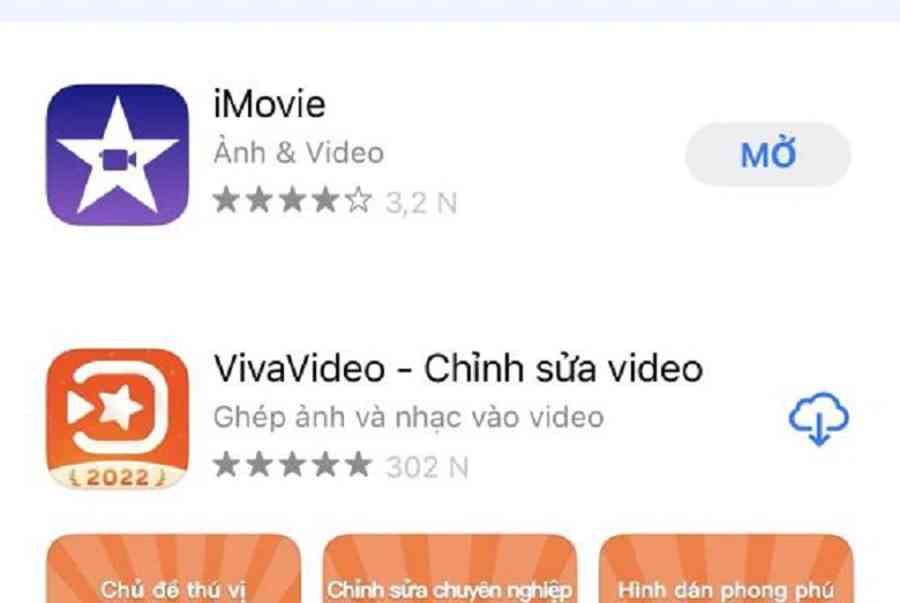

Hướng Dẫn Chi Tiết Xử Lý Lỗi E-66 Máy Giặt Electrolux
Mục ChínhHướng Dẫn Chi Tiết Xử Lý Lỗi E-66 Máy Giặt ElectroluxLỗi E-66 máy giặt Electrolux là gì?4 Nguyên nhân gây lỗi E-66 máy giặt…

Tủ Lạnh Sharp Lỗi H-36 Cách Xử Lý Đơn Giản
Mục ChínhTủ Lạnh Sharp Lỗi H-36 Cách Xử Lý Đơn GiảnGiới thiệu về lỗi H-36 trên tủ lạnh SharpNguyên nhân gây lỗi H-36 trên tủ…

Khắc phục lỗi E-62 máy giặt Electrolux không cần thợ
Mục ChínhKhắc phục lỗi E-62 máy giặt Electrolux không cần thợMã lỗi E-62 Máy giặt Electrolux là gì?Các bộ phận liên quan đến mã lỗi…

Tủ Lạnh Sharp Lỗi H-35 Nguy Cơ Không Thể Sửa Chữa!
Mục ChínhQuy Trình Tự Sửa Lỗi H-35 Tủ Lạnh Sharp Từng Bước An ToànMã lỗi H-35 trên tủ lạnh Sharp là gì?Nguyên nhân gây lỗi…

Tủ lạnh Sharp nháy lỗi H-34 Cuộc chạy đua với thời gian!
Mục ChínhTủ lạnh Sharp nháy lỗi H-34 Cuộc chạy đua với thời gian!Tìm Hiểu Lỗi H-34 Trên Tủ Lạnh Sharp Là Gì?Nguyên nhân phổ biến…

Hậu quả nghiêm trọng từ lỗi H-30 trên tủ lạnh Sharp
Mục ChínhHậu quả nghiêm trọng từ lỗi H-30 trên tủ lạnh SharpLỗi H-30, H-31, H-32, H-33 tủ Lạnh Sharp là gì?Tầm quan trọng của các…
![Thợ Sửa Máy Giặt [ Tìm Thợ Sửa Máy Giặt Ở Đây ]](https://thomaygiat.com/wp-content/uploads/sua-may-giat-lg-tai-nha-1.jpg)